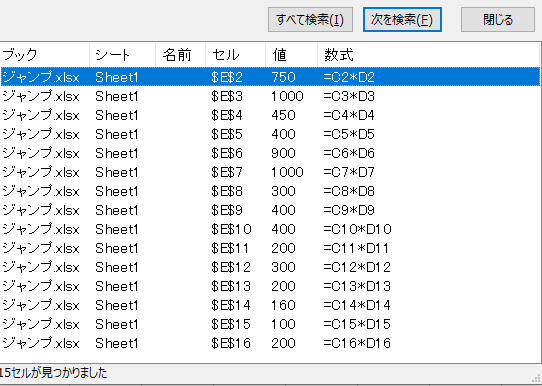エクセルシートに数式が設定されている場合、どのセルに数式があるのかを簡単に探す3つの方法です。
簡単な順番
- 検索と選択の数式
- 数式の表示
- 検索
例:数式の入っているセルE2~E16を探す方法
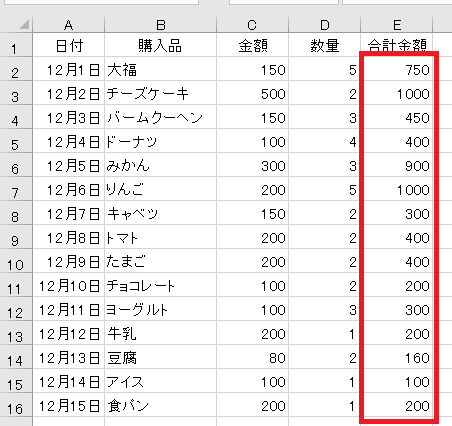
目次
検索と選択の数式
数式が大量に設定されている場合は、この方法が一番見やすいです。
(1)メニュー[ホーム] > [編集]グループ > [検索と選択]をクリックします。
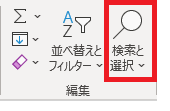
(2)[数式]をクリックします。
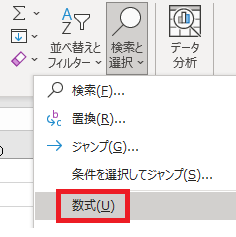
結果・数式を設定しているセルが選択されます。
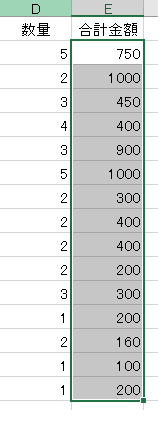
その他の方法です。
(1)ショートカットでジャンプ機能を表示します。
方法1
Ctrlキー + G
方法2
F5
(2)[セル選択]をクリックします。
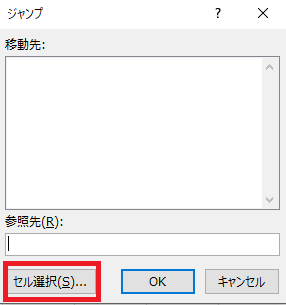
(3)[数式]を選択し、[OK]をクリックします。
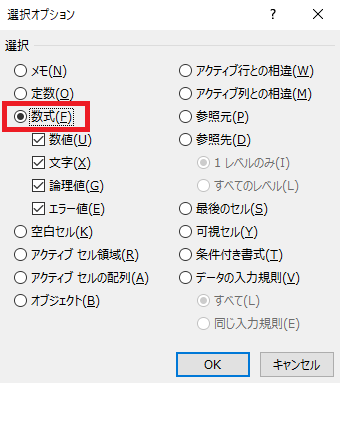
数式の表示
数式が大量に設定されていると見にくいです。
メニュー[数式]>[数式の表示]をクリックします。
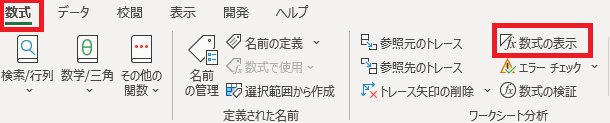
結果・計算式が表示されます。
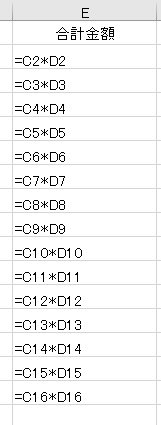
もとに戻す場合は、[数式の表示]をクリックします。
検索
数式が大量に設定されていると見にくいです。
(1)[検索]と置換を表示します。
Ctrlキー + F
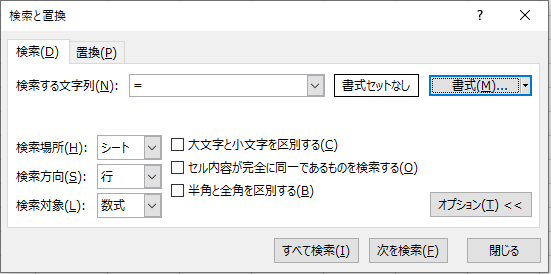
(2)[すべて検索]をクリックします。